如何取消PDF文件的'打开密码”?
- WBOYWBOYWBOYWBOYWBOYWBOYWBOYWBOYWBOYWBOYWBOYWBOYWB转载
- 2024-02-18 15:18:071392浏览
php小编百草教你如何取消PDF文件的打开密码”?如果你忘记了PDF文件的打开密码,或者想要取消已有的打开密码,可以通过使用一些免费在线工具或者专业的PDF编辑软件来实现。这样就能方便地访问和编辑你的PDF文件,让你更加高效地处理工作和学习中的相关内容。
方法1:使用PDF编辑器
PDF编辑器不仅可以用来编辑PDF文本,还可以设置和取消“打开密码”。
下载并安装一款PDF编辑器,然后通过编辑器打开设置了密码的PDF文件。因为设置了密码,我们需要先输入密码后才能打开PDF,打开后在菜单列表中找到“密码”相关选项,依次点击【保护】→【删除安全设置】;
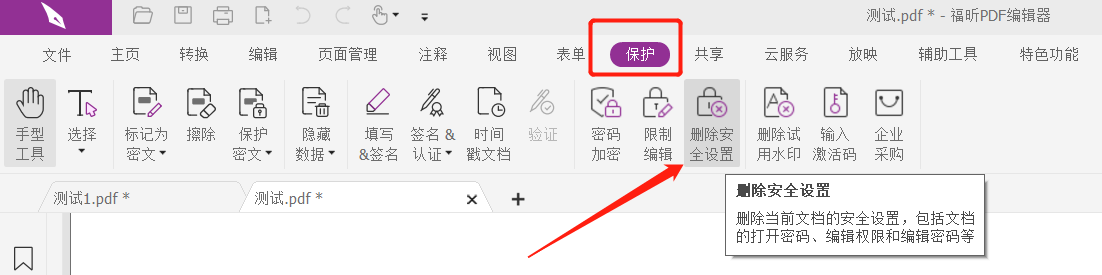
弹出【安全】对话框后,点击【确定】即可删除PDF文件原本设置的密码。
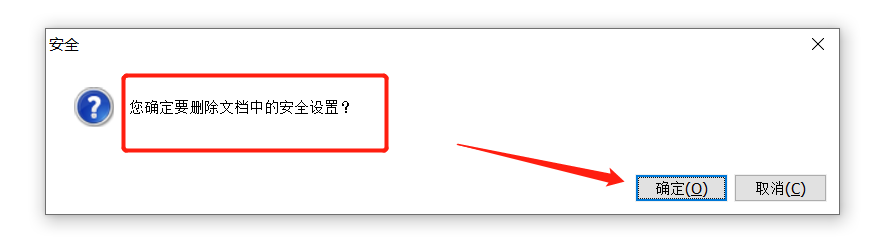
方法2:PDF多功能工具
除了PDF编辑器,我们还可以使用PDF相关的工具来删除“打开密码”。
以百事牛PDF密码恢复工具为例,工具里的【移除密码】模块就是用来取消PDF文件“打开密码”,点击后导入PDF文件即可开始移除。
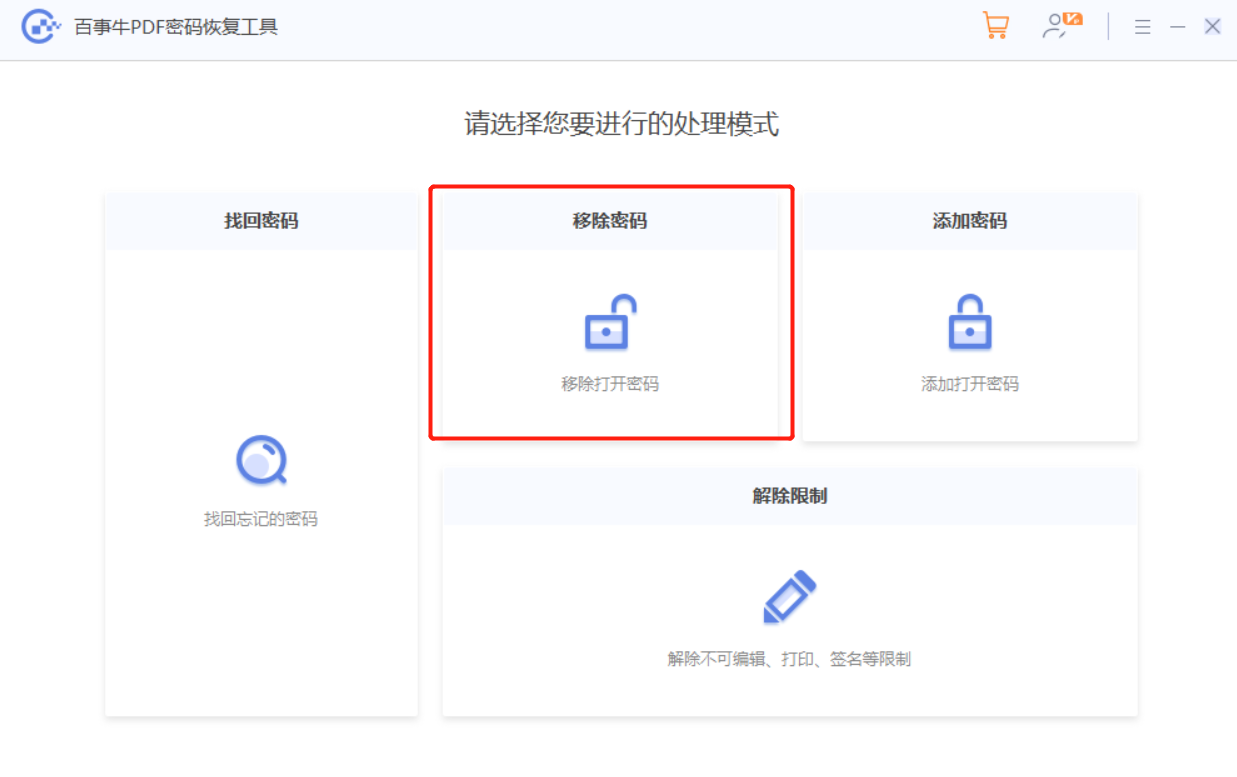
导入PDF文件后,会弹出“密码”对话框,在空白栏里输入原本设置的密码,点击【确认】后,PDF的“打开密码”就删除了。
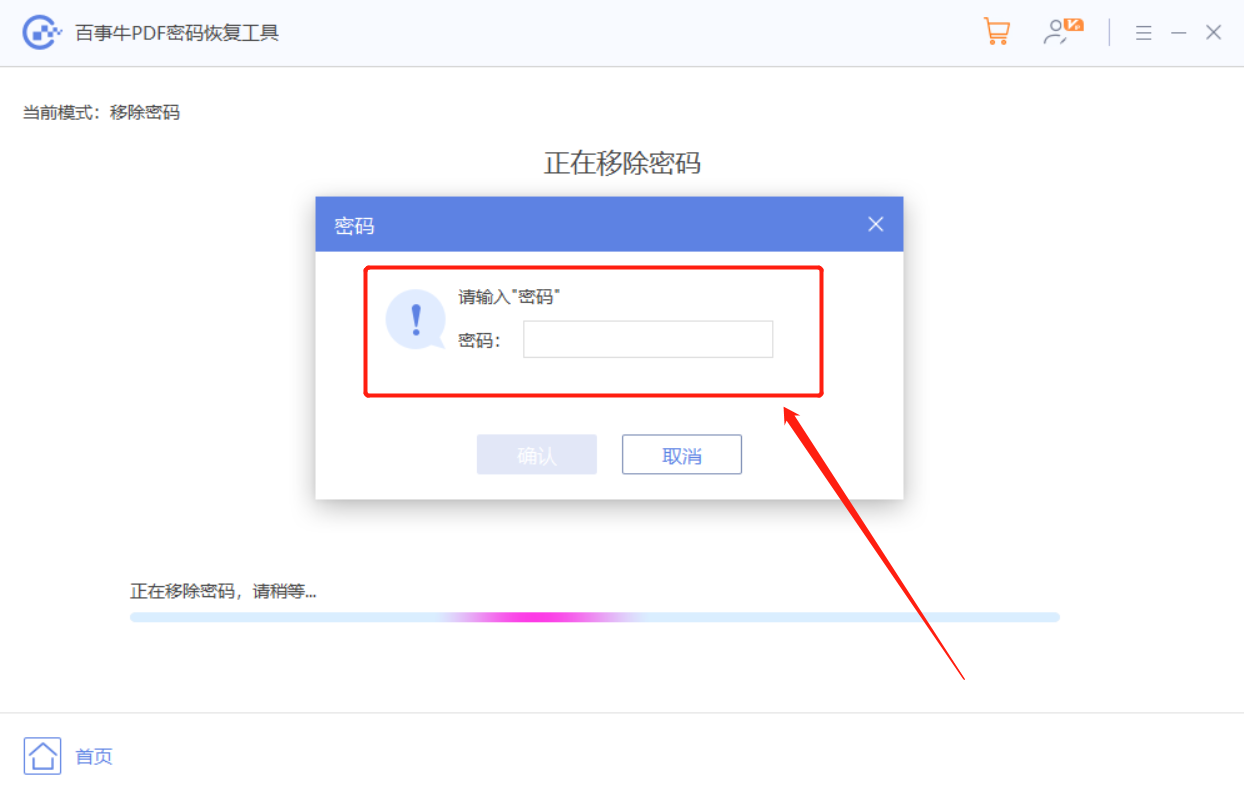
需要注意的是,移除了密码的PDF文件会另存为新文件,原PDF依然存在密码,点击工具里的【打开文件夹】就能找到新的PDF。
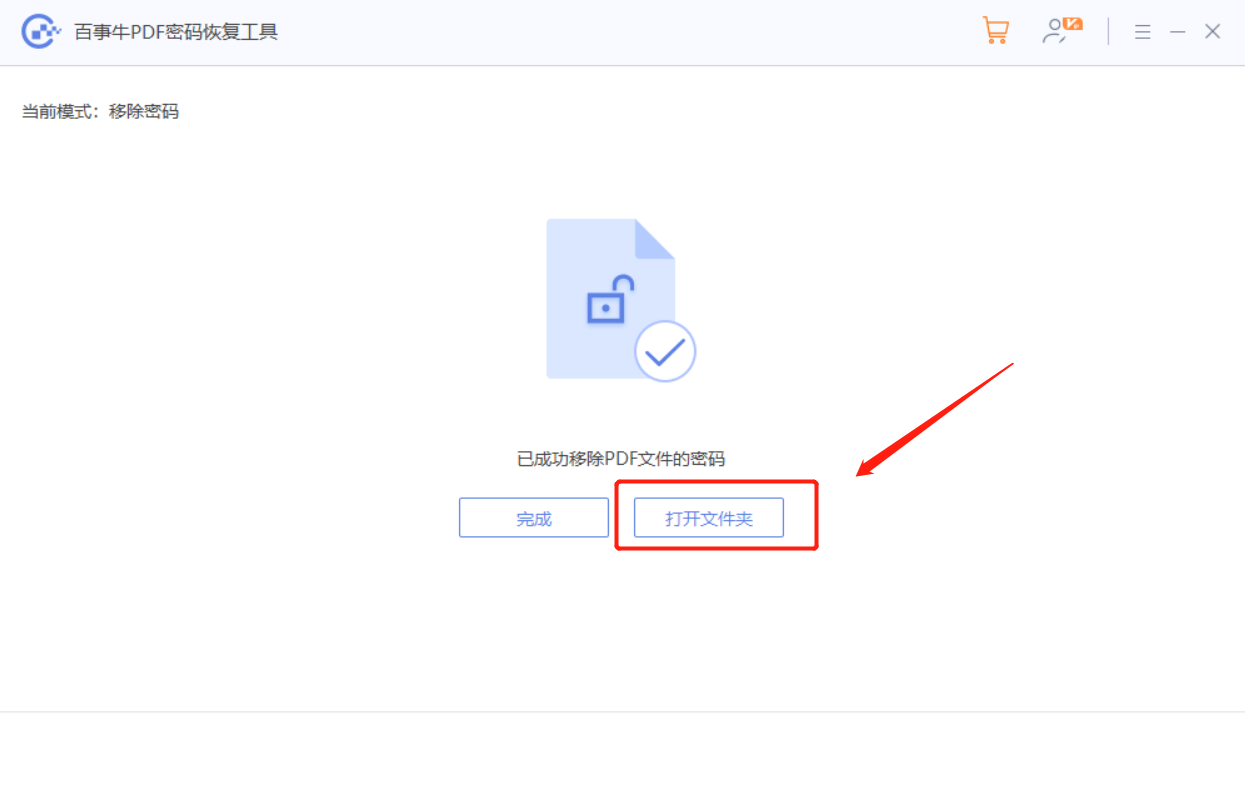
方法3:使用PDF工具找回密码
通过“方法1”和“方法2 ”可以看出,两者都需要输入原本设置的密码,才能取消PDF文件的“打开密码”。
所以这两种方法,适用于在记得密码的情况下,不再需要保护文件,想去除“输密码”这个步骤;如果是忘记密码的情况,就无法使用了。
也就是说,无论使用PDF编辑器,还是PDF工具,都无法在忘记秘密的情况下直接去除“打开密码”,但我们可以通过“方法2”的百事牛PDF密码恢复工具,来找回“打开密码”,然后再把密码删除。
工具里的【找回密码】模块,就是用来找回PDF“打开密码”的。
工具链接:百事牛PDF密码恢复工具
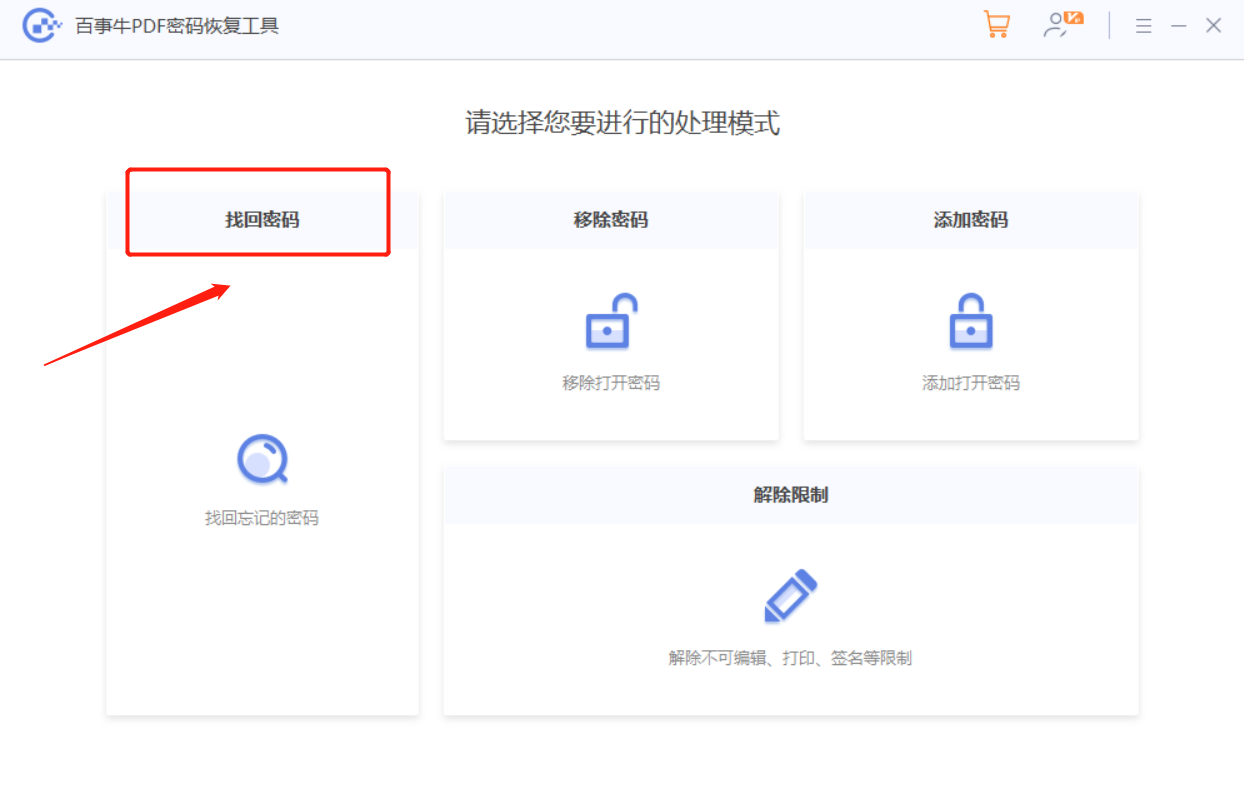
点击【找回密码】模块并导入PDF文件后,可以看到工具里提供了4种找回方法,选择其中一种或多种,按提示操作即可。
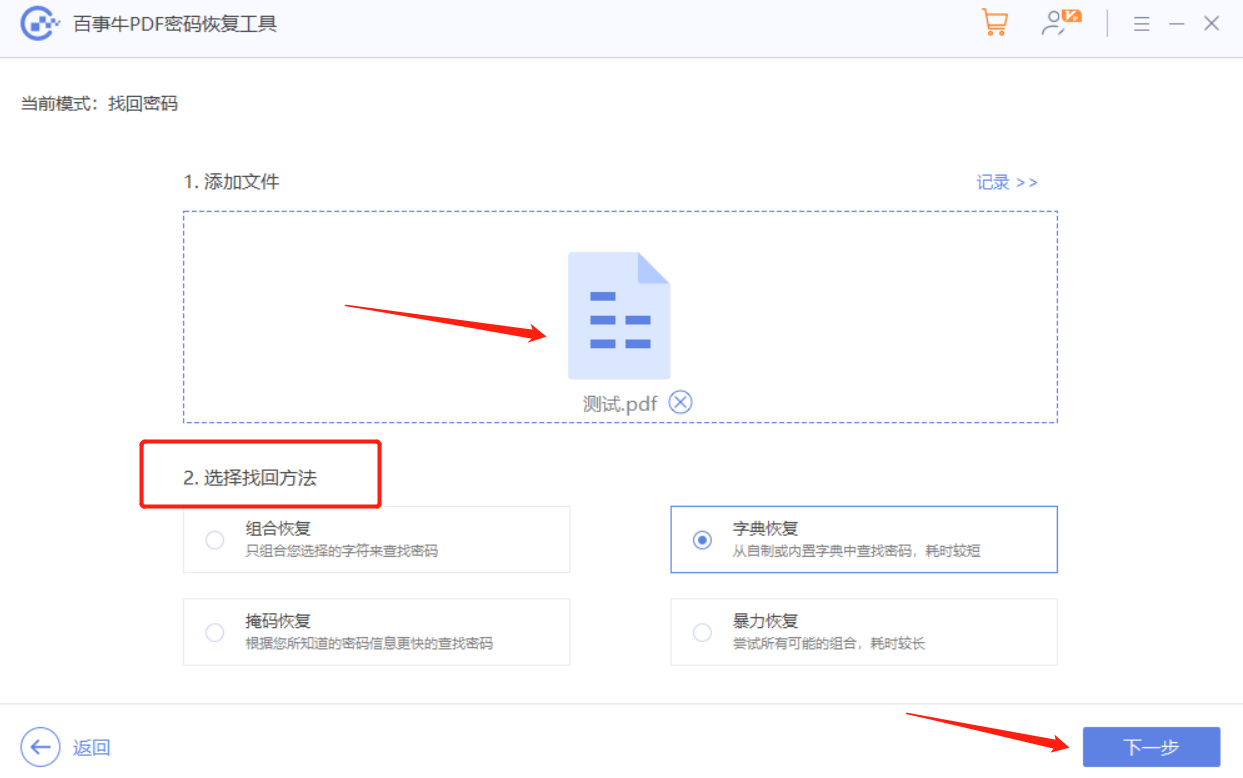
然后,等待密码找回。
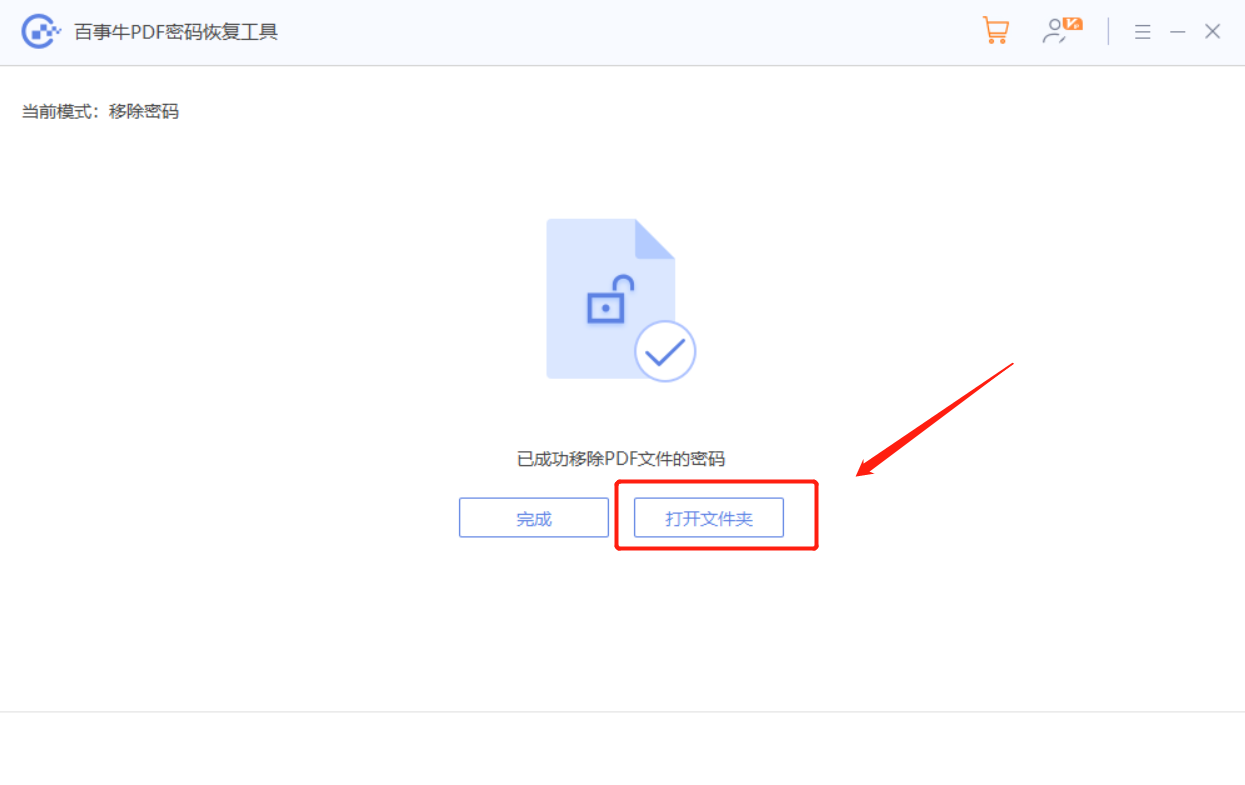
以上是如何取消PDF文件的'打开密码”?的详细内容。更多信息请关注PHP中文网其他相关文章!

